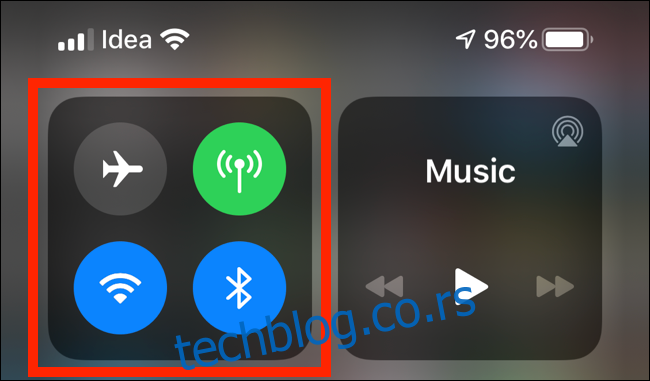Желите да поделите фотографије или видео записе са одмора са пријатељима и породицом? Постоји више начина на које можете да делите медијске датотеке пуне резолуције са људима у близини или преко интернета.
Преглед садржаја
Делите датотеке са АирДроп-ом
Ако сте одмах поред особе са којом желите да делите фотографије или видео записе, а она има иПхоне или иПад, најједноставнији метод је АирДроп.
Ако га никада раније нисте користили, АирДроп је Аппле-ов сигуран пеер-то-пеер бежични метод за дељење фотографија и података. Не захтева додатну апликацију, нити вам је потребна активна интернет веза.
Да бисте омогућили АирДроп, отворите Контролни центар на свом иПхоне-у, а затим притисните и држите одељак за укључивање/искључивање.
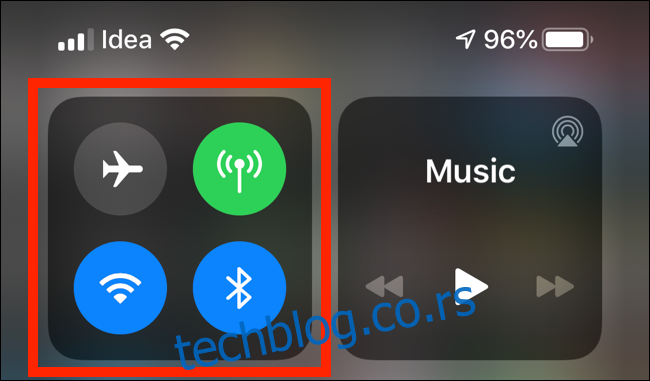
Овде додирните и држите „АирДроп“.
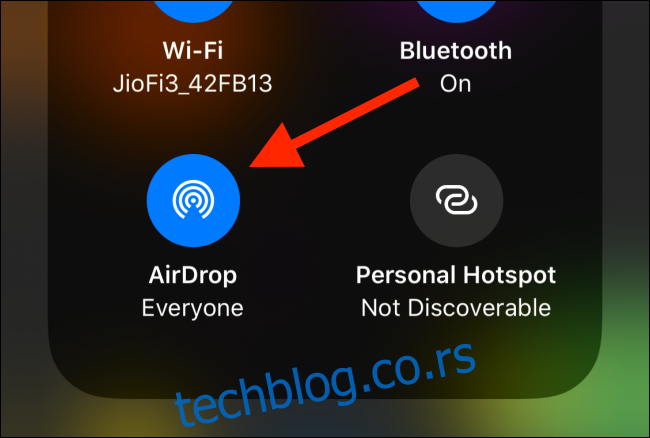
Изаберите „Сви“ и замолите свог пријатеља да уради исто на свом иПхоне-у.
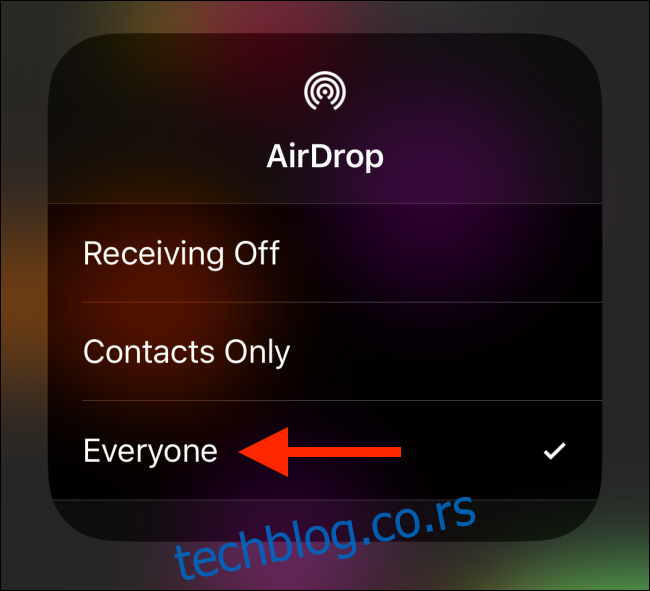
Сада отворите апликацију Фотографије на свом иПхоне-у и идите до албума са фотографијама које желите да поделите.
Додирните „Изабери“ на врху, а затим изаберите фотографије које желите да поделите.
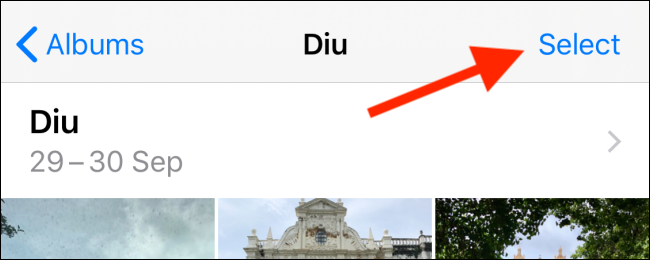
Додирните дугме Дели да бисте отворили лист Дели. Видећете све оближње АирДроп контакте на врху листе.
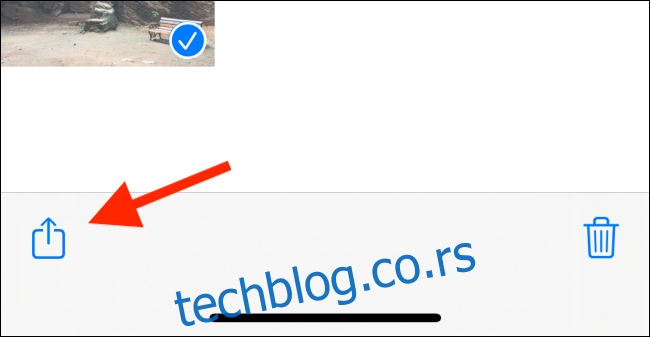
Додирните контакт или уређај.
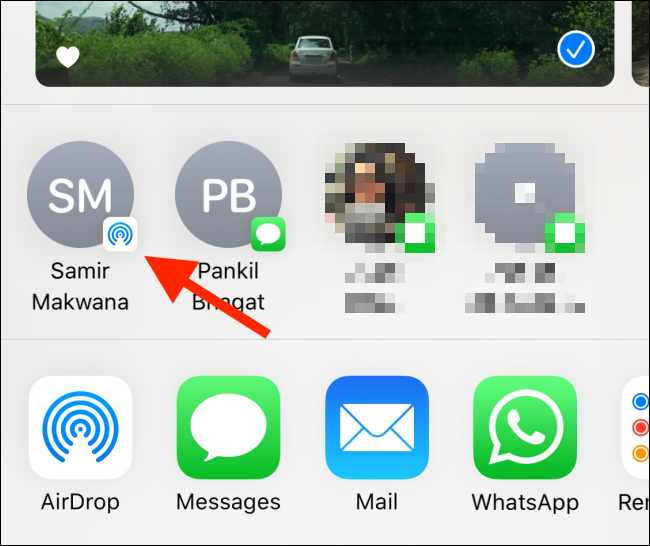
Након што је ваш захтев прихваћен, трансфер почиње.
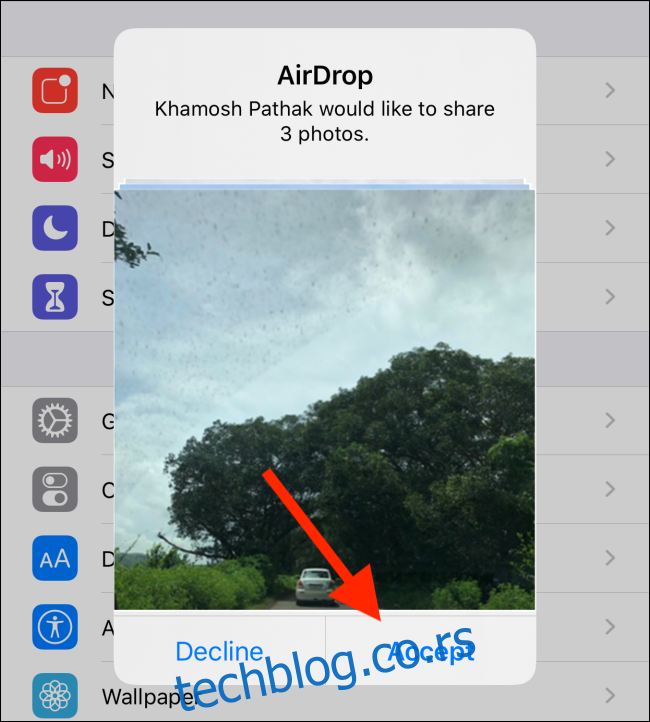
Делите путем порука, поште или других апликација
Ако желите да делите фотографије са контактом који није у близини, можете да користите Аппле апликације, као што су Поруке или Пошта. Такође можете да делите преко апликација трећих страна, као што су ВхатсАпп и Мессенгер.
Са овим методама, квалитет преноса фотографија зависи од апликације. Ако шаљете фотографије у порукама, оне се шаљу у формату високе резолуције. У апликацији Маил можете одабрати величину датотеке.
Апликације као што је ВхатсАпп примењују јаку компресију на фотографије. Ако желите да шаљете фотографије у пуној резолуцији, апликација Маил праћена Поруке су најбоље опције (међутим, покривамо још једну онлајн услугу у наставку).
Да бисте започели, отворите апликацију Фотографије на свом иПхоне-у, додирните „Изабери“, а затим изаберите фотографије које желите да делите.
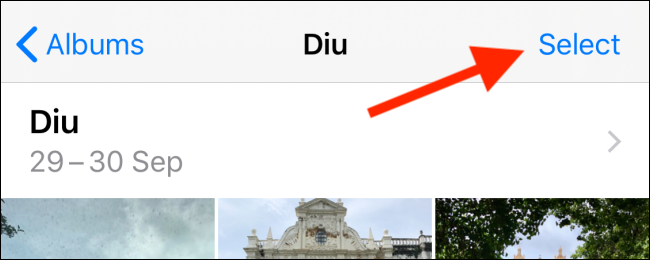
Затим додирните дугме Дели.
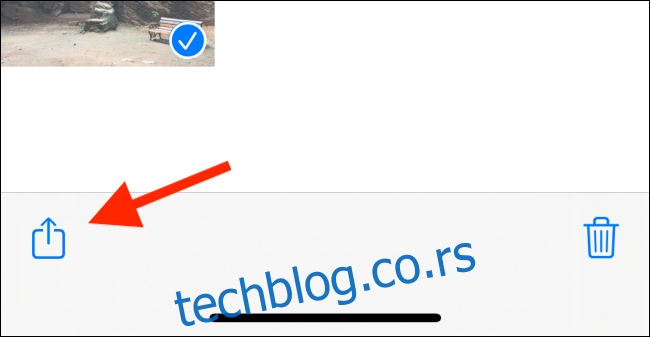
У другом реду видите листу апликација које можете да користите да делите своју фотографију. Додирните „Поруке“, „Пошта“ или „ВхатсАпп“. У овом примеру ћемо покрити и апликације Поруке и Пошта.
Да бисте послали фотографије неком другом са иПхоне-ом преко иМессаге-а, додирните „Поруке“.
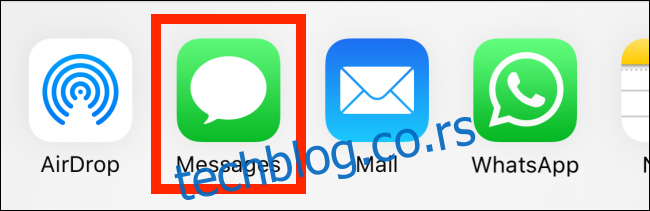
У горњој траци додирните поље „За:“, потражите свој иМессаге контакт, а затим додирните његово име на листи. Можете додати више од једног контакта ако желите.
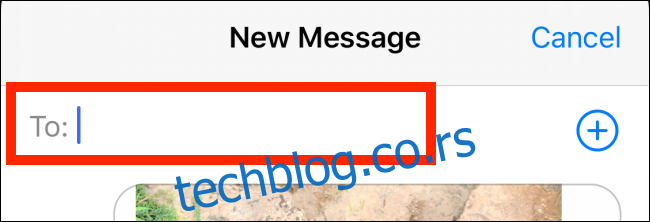
Видећете да су фотографије већ у пољу за текст; само додирните дугме Пошаљи. Ваше фотографије се шаљу особи(ама) коју сте изабрали, а ви сте враћени на лист за дељење. Да бисте били сигурни да су ваше фотографије послате, само идите на разговор у апликацији Поруке.

Да бисте послали фотографије у апликацији Маил, додирните „Маил“.
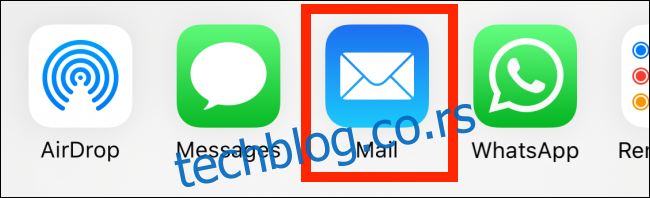
Појављује се прозор Цомпосе са фотографијама као прилозима.
Додирните поље „За:“, а затим унесите адресу е-поште на коју желите да пошаљете фотографије. Да бисте додали више прималаца, додирните знак плус (+). Откуцајте тему и поруку ако желите, а затим додирните дугме Пошаљи.
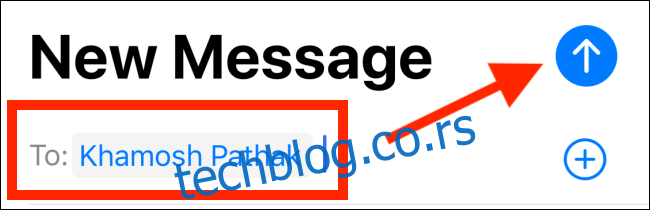
Искачући прозор вас пита да ли желите да смањите слике да бисте смањили величину поруке. Најбоље је да додирнете „Стварна величина“, јер шаље фотографије у пуној резолуцији. Међутим, ако мислите да је то мало превелико, можете да додирнете „Мало“, „Средње“ или „Велико“.
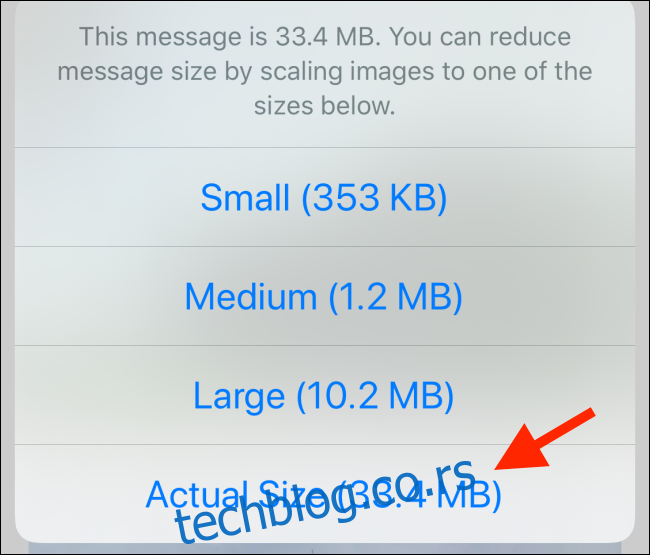
Опција „Велики“ је најбоља јер значајно смањује величину датотеке док већину квалитета слике задржава нетакнутом.
Делите иЦлоуд везу
Апликација Мессагес вам омогућава само да делите слике високог квалитета са другим иМессаге корисницима. Дакле, шта ако желите да их поделите са Андроид корисником? Ако ваш уређај користи иОС 12 или новију верзију, то можете учинити преко иЦлоуд функције за дељење линкова.
Да бисте то урадили, отворите апликацију Фотографије, додирните „Изабери“, а затим додирните слике које желите да поделите.
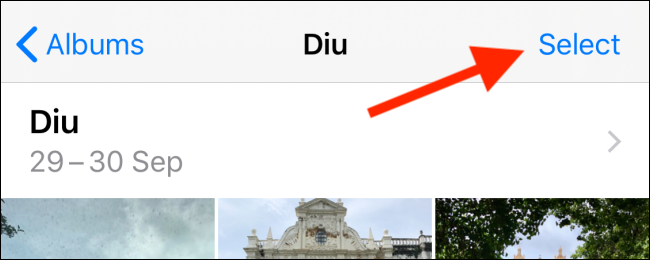
Додирните дугме Дели.
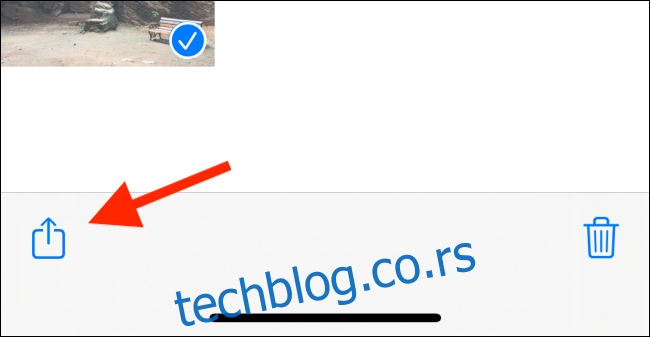
Затим додирните „Копирај иЦлоуд везу“.
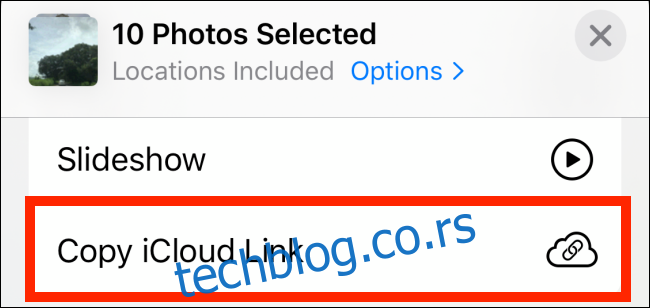
Јединствена иЦлоуд веза за све фотографије и видео записе које сте изабрали се копира у међуспремник.
Отворите било коју апликацију за размену порука и додирните и држите у пољу за текст. Додирните „Налепи“ да бисте налепили иЦлоуд везу, а затим додирните дугме Пошаљи да бисте поделили везу.
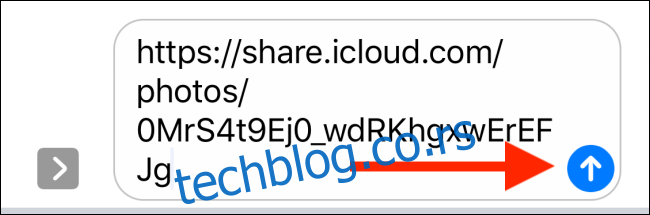
Када прималац додирне везу, може да погледа и преузме све фотографије и видео записе у пуној резолуцији. иЦлоуд везе важе месец дана.
Користите функцију предлога за дељење
У иОС-у 12, функција „Предлози за дељење“ је додата апликацији Фотографије и ради преко апликације Поруке. Такође ради преко иЦлоуд система за дељење линкова који смо покрили изнад.
Аутоматски анализира вашу библиотеку фотографија и представља вам албуме фотографија које можете да делите са својим контактима. Ако сте недавно кренули на пут или изашли на вечеру, вероватно ћете видети предлог у овом одељку (можда ћете добити и обавештење о томе).
Да бисте користили ову функцију, отворите апликацију Фотографије и додирните картицу „За вас“. Померите се надоле до одељка „Предлози за дељење“, а затим превуците кроз датотеке.
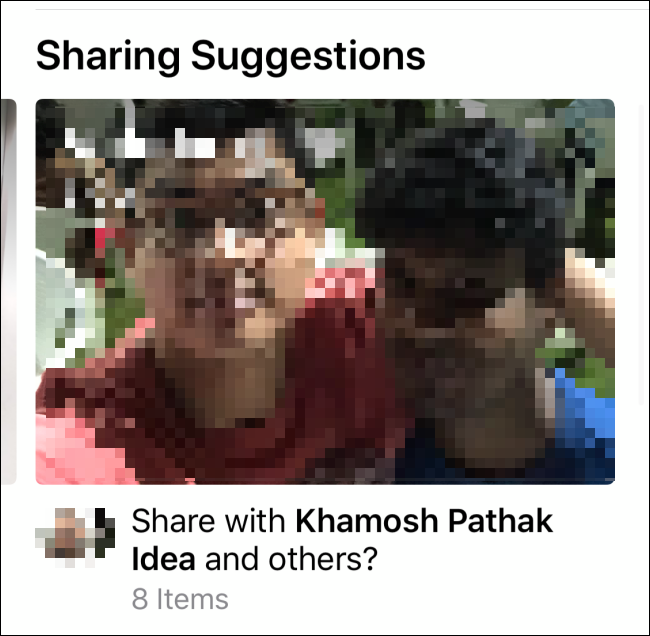
Додирните предлог да бисте га проширили. Тада можете погледати све фотографије у колекцији. Додирните „Изабери“, а затим изаберите појединачне фотографије ако желите да поделите само неке од оних које су укључене на листу.
Предлажу се имена за људе на фотографијама; када завршите, тапните на „Даље“.
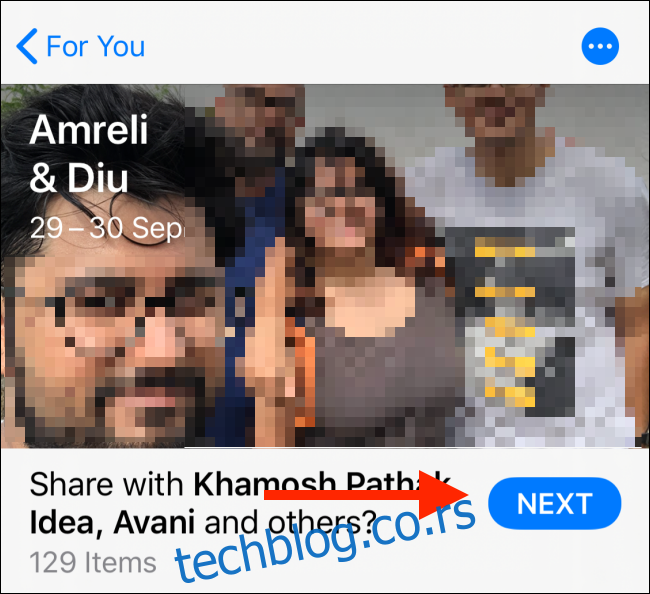
Затим изаберите са ким желите да делите фотографије. Додирните „Додај људе“ да бисте потражили и додали још један контакт.
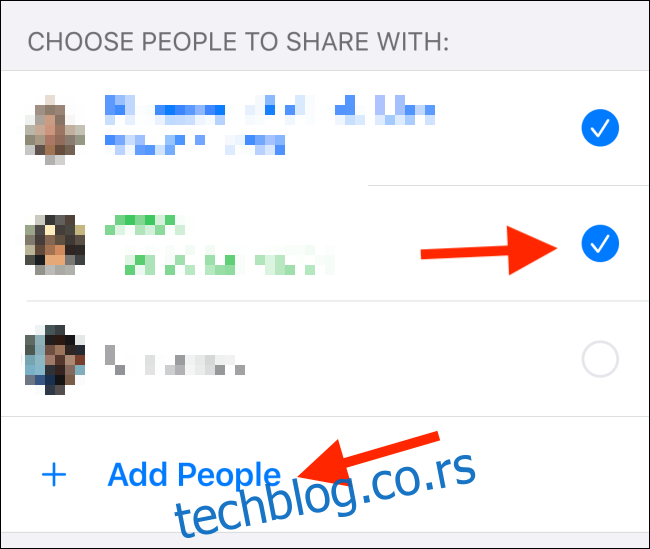
Додирните „Дели у порукама“.
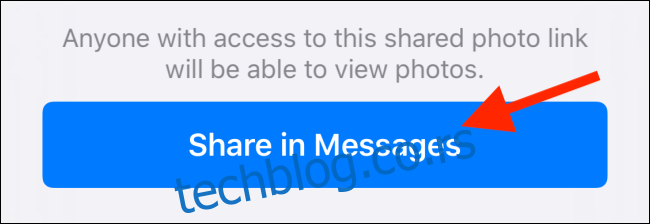
Ово отвара екран „Нови иМессаге“ у апликацији Мессагес. Порука садржи иЦлоуд везу до ваших фотографија, са контактима које сте изабрали на врху. Додирните дугме Дели да бисте послали везу.
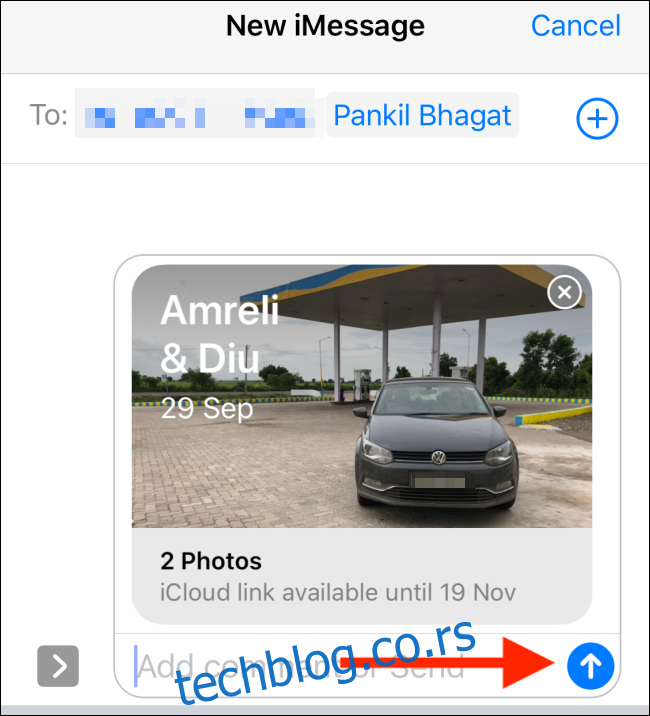
Користите ВеТрансфер
Ако треба да делите више од 10 фотографија у пуној резолуцији преко интернета, најбоље је да користите бесплатну услугу, као што је ВеТрансфер (можете да користите и Дропбок или Гоогле Дриве налог).
ВеТрансфер чини процес мало једноставнијим јер вам не треба налог или апликација. Само изаберете своје фотографије, отпремите их и она генерише везу која ће бити активна недељу дана.
Да бисте делили медије на овај начин, отворите Сафари на свом иПхоне-у и идите на ВеТрансфер. Додирните „Пошаљи датотеку?“
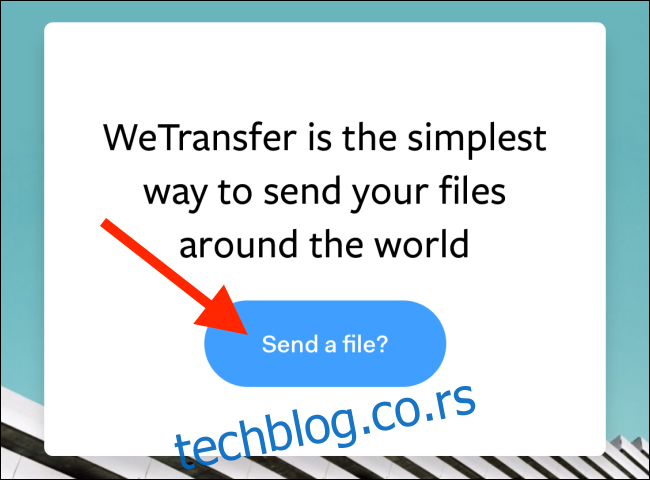
На следећем екрану додирните знак плус (+).
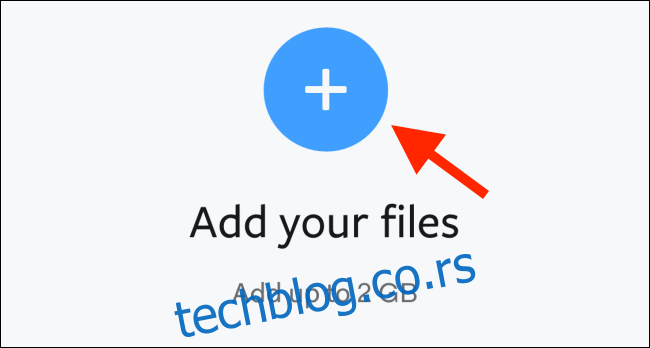
У искачућем прозору додирните „Библиотека фотографија“.
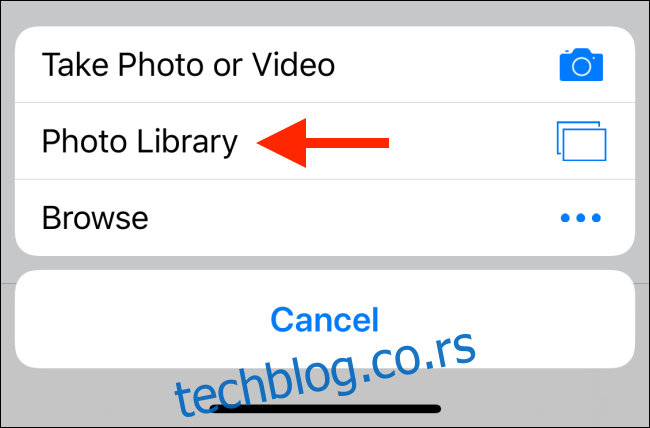
Затим изаберите фотографије које желите да отпремите. На дну екрана додирните „Изаберите величину слике“.

Подразумевано је „Пуна величина“, али можете да додирнете било коју другу величину да бисте је променили.
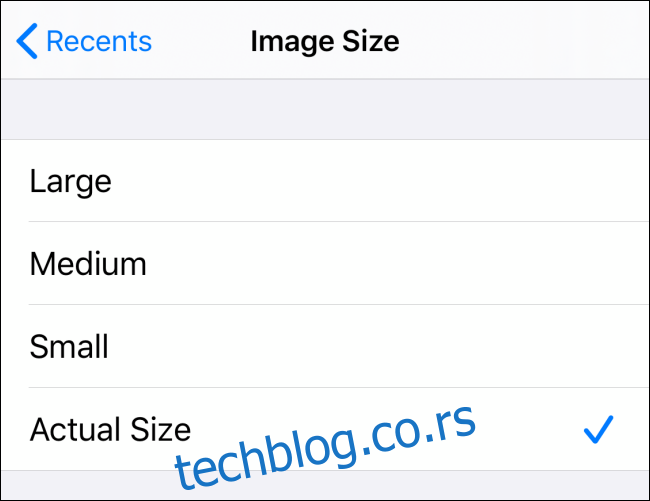
Након што одаберете величину датотеке, додирните „Готово“.
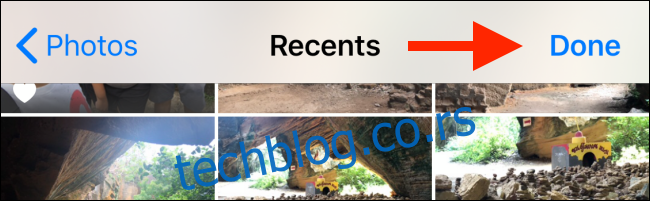
Додирните „Даље“ да бисте прешли на следећи екран.
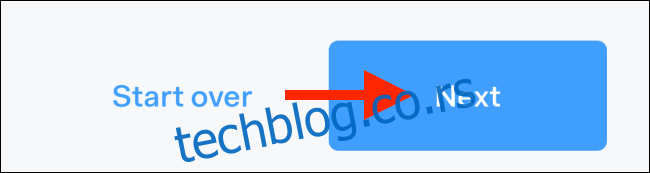
Овде можете изабрати да добијете везу за своје фотографије или да пошаљете е-поруку са везом. За овај пример, додирнули смо „Преузми везу“.
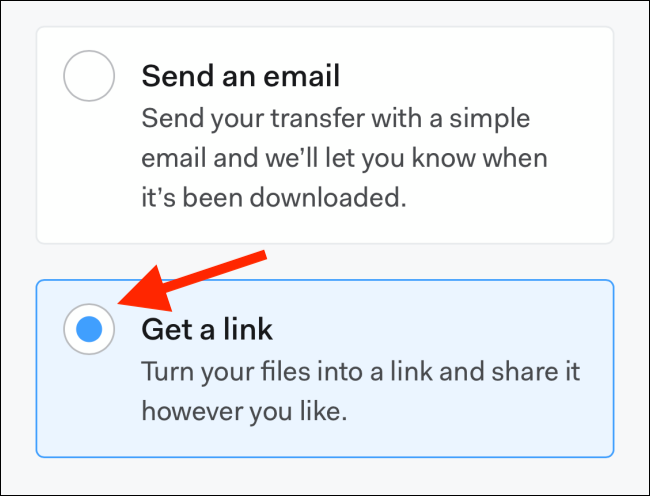
Додирните „Трансфер“.
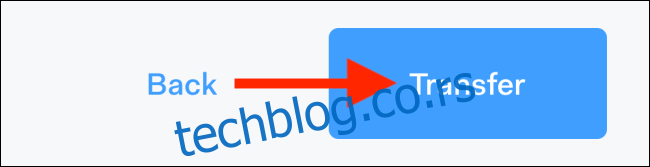
Ваше фотографије се отпремају и видећете везу. Додирните „Копирај везу“ да бисте копирали везу у међуспремник, а затим је поделите.

Када примаоци отворе везу, видеће све приложене фотографије и њихове величине датотека. Они могу да преузму фотографије као ЗИП датотеку ако желе да их задрже.
Ако желите да сарађујете са или да сакупљате фотографије од других људи са иПхоне уређајима, можете да делите фото албуме у апликацији Фотографије.